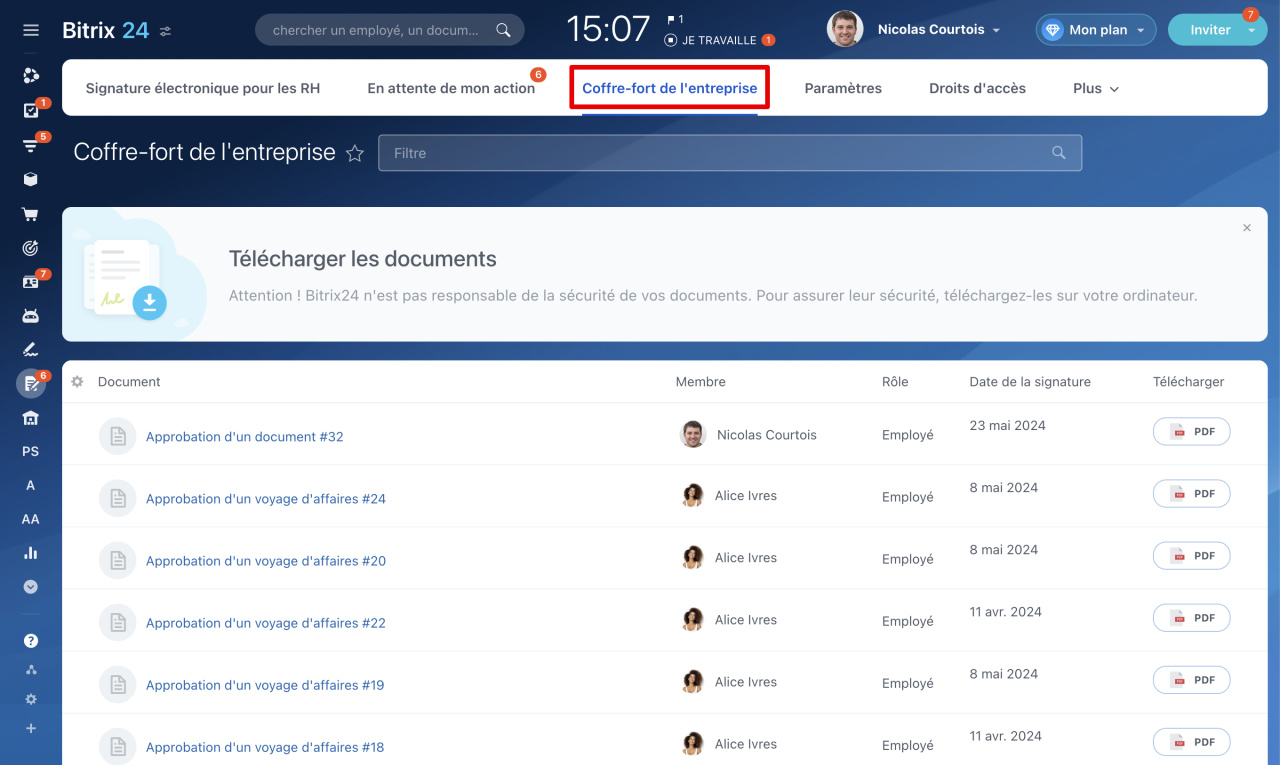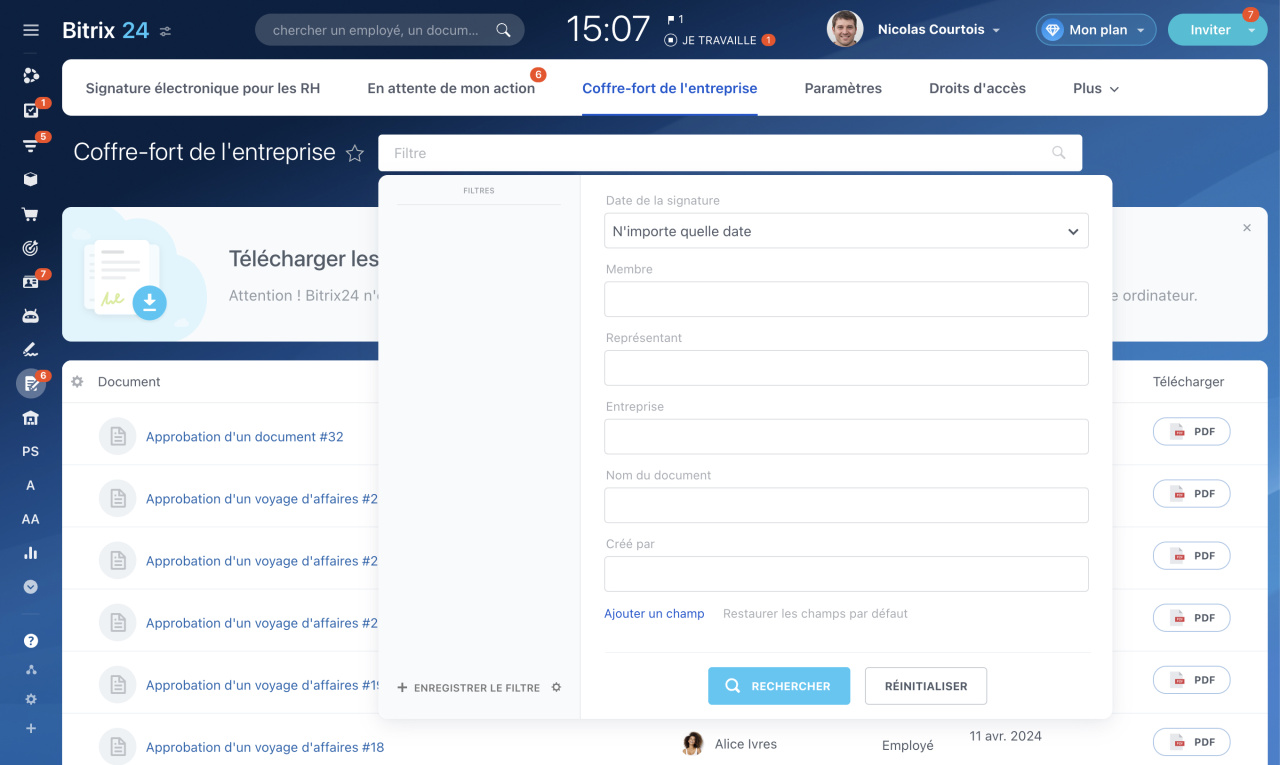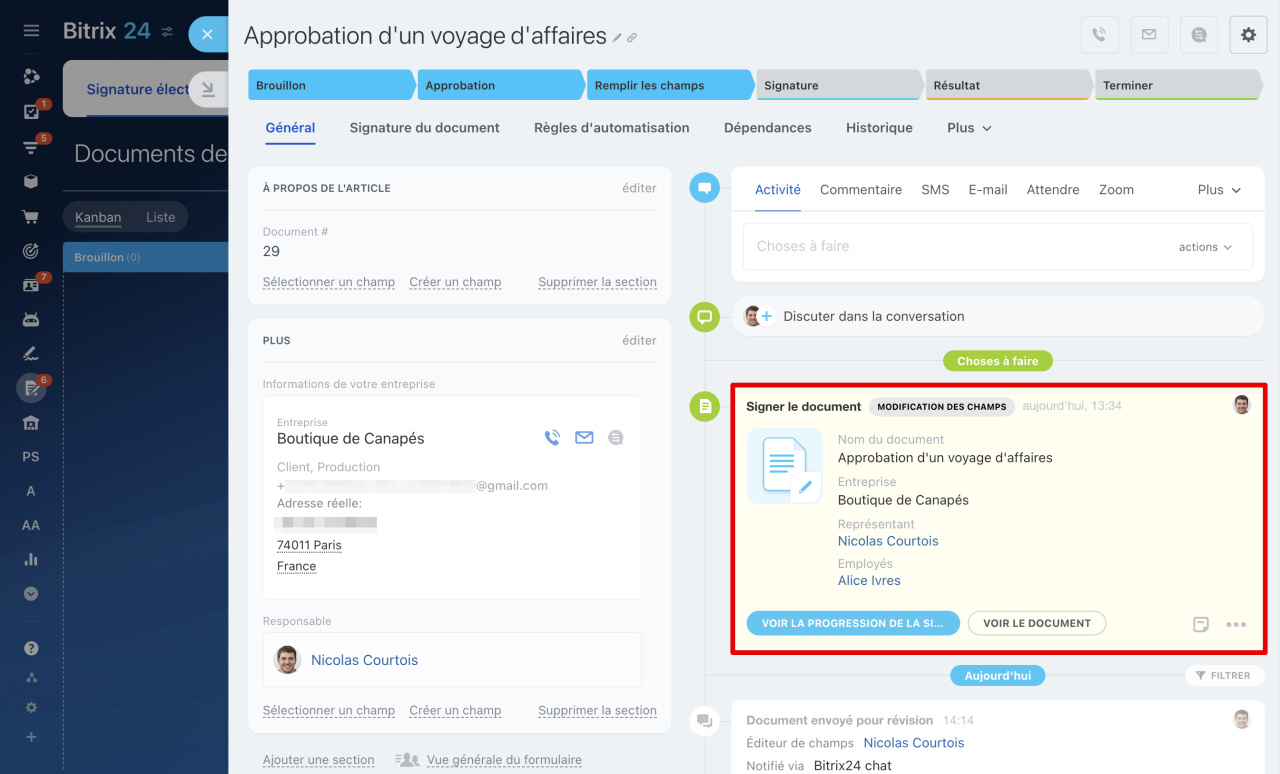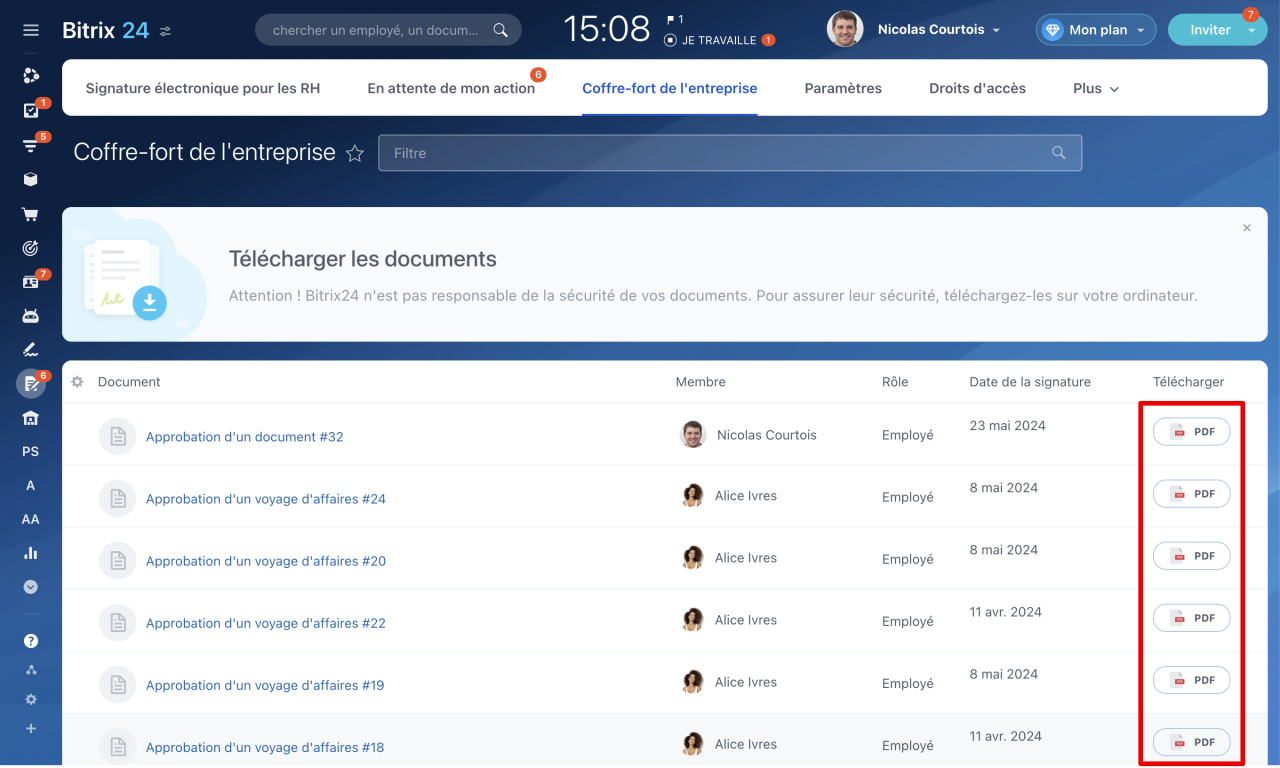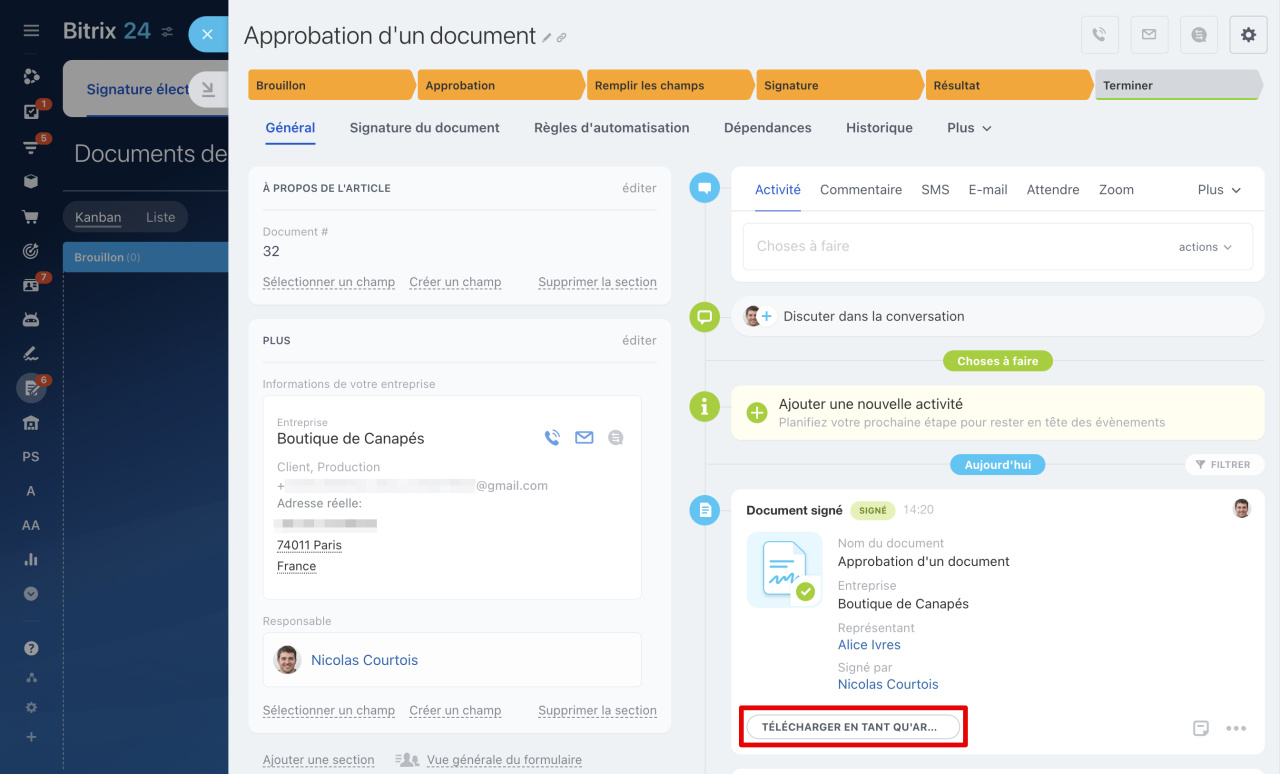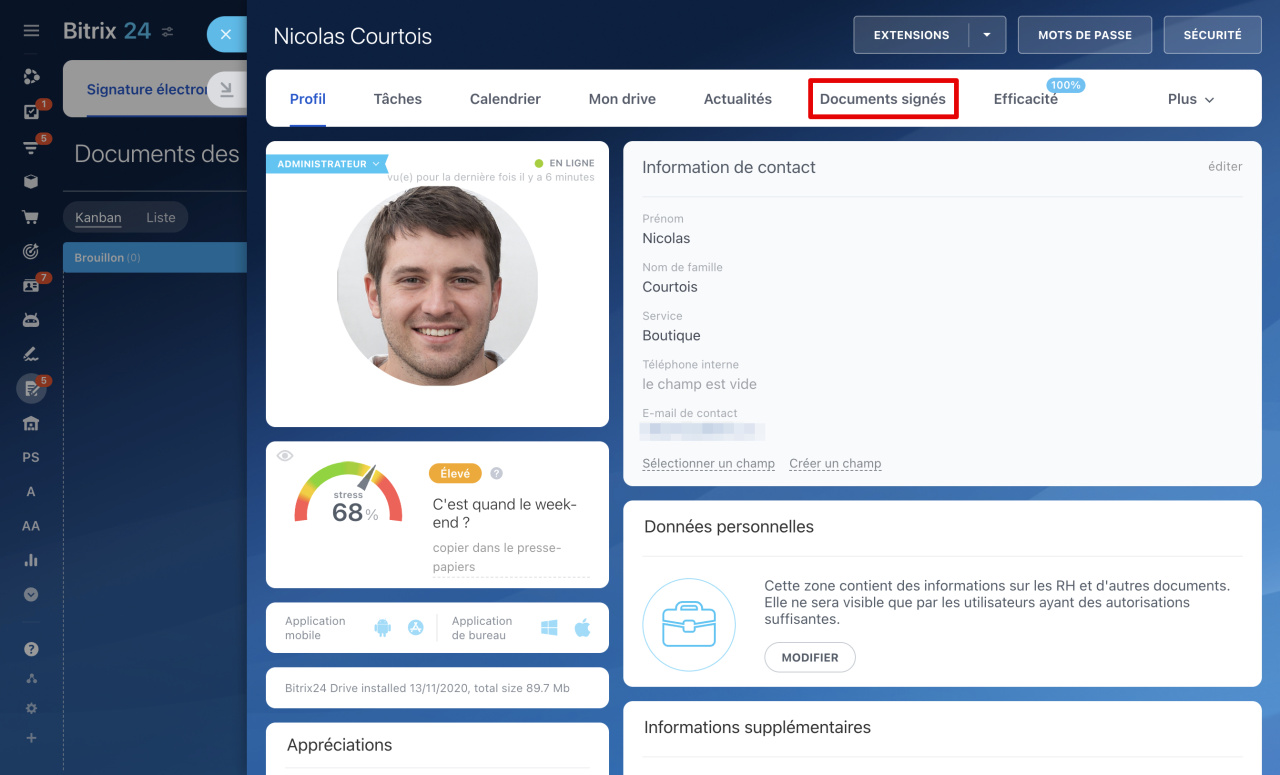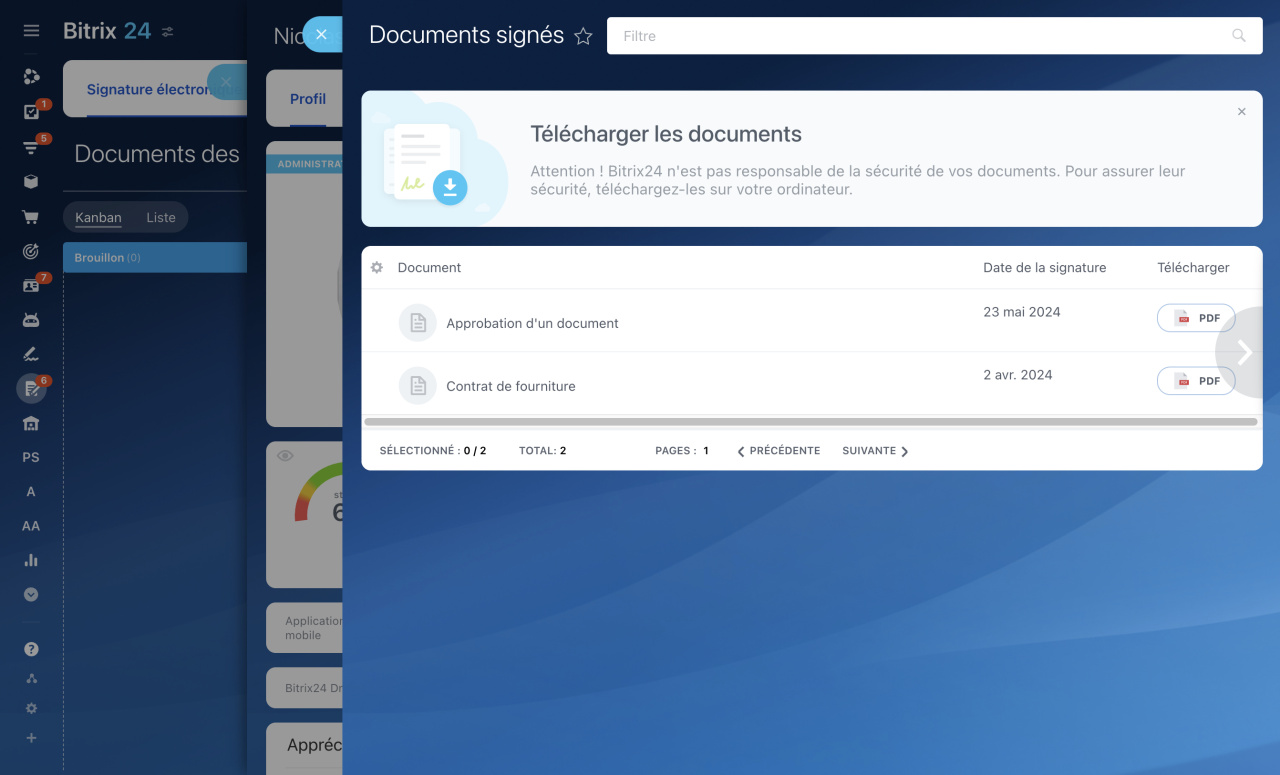Dans Signature électronique pour les RH, les documents électroniques signés peuvent être consultés et téléchargés dans deux sections :
- Coffre-fort de l'entreprise - cette section contient les documents de l'ensemble de l'entreprise. Par défaut, tous les employés ont accès au coffre-fort. L'administrateur de compte Bitrix24 et les chefs de service peuvent consulter tous les documents de l'entreprise, tandis que les employés ordinaires ne peuvent consulter que les leurs.
- Documents de l'employé - ici, chaque utilisateur ne voit que ses documents. Les chefs de département et l'administrateur Bitrix24 ont également accès aux documents des employés.
Les droits d'accès au coffre-fort et aux documents de l'employé peuvent être configurés. Cela peut être fait par l'administrateur Bitrix24 et les chefs de département.
Coffre-fort de l'entreprise
Ouvrez la section eSignature RH (Signature électronique pour les RH) - Coffre-fort de l'entreprise.
Trouver un document. Pour trouver rapidement le document dont vous avez besoin, utilisez le filtre. Le filtre comporte plusieurs champs :
- Date de la signature du document.
- Membre - un employé qui a signé le document.
- Représentant - un employé qui a signé un document au nom de l'entreprise.
- Entreprise - une entité juridique avec laquelle le document a été signé.
- Document - un nom du fichier.
- Créé par - un employé qui a lancé le processus de signature.
Afficher le document. Pour ouvrir un formulaire de document, cliquez dessus dans la liste. Dans la chronologie, vous pouvez voir le statut du document et l'historique de sa signature.
Télécharger le document. Cela peut être fait dans la liste et dans le formulaire de document. Dans la liste, sélectionnez le champ Télécharger et enregistrez le document sur votre ordinateur.
Pour télécharger un document à partir du formulaire, cliquez sur Télécharger en tant qu'archive dans la chronologie.
Documents de l'employé
Accédez à la section Profil de l'employé - Documents signés.
Voici la liste des documents de personnel que vous avez signés. Vous pouvez afficher et télécharger l'un d'eux.
Résumé
- Dans Signature électronique pour les RH, les documents électroniques signés du personnel peuvent être consultés et téléchargés dans deux sections : Coffre-fort de l'entreprise et Documents de l'employé.
- La section Coffre-fort de l'entreprise contient des documents signés par tous les employés.
- Dans la section Documents de l'employé, chaque utilisateur ne voit que ses propres documents.
- Les droits d'accès au coffre-fort et aux documents de l'employé peuvent être configurés. Cela peut être fait par l'administrateur Bitrix24 et les chefs de département.
- Bitrix24 n'est pas responsable de la sécurité de vos documents. Pour assurer leur sécurité, téléchargez-les sur votre ordinateur.